1. Introduction
Avec HomeServer AjaxVisu, vous obtenez une possibilité de commande basée sur un
navigateur pour le HomeServer ou FaciltyServer. La visualisation est réalisée en HTML avec la
technologie Ajax actuelle.
1.1. Indications générales
Les indications, données, valeurs etc. contenues dans ces documents sont
susceptibles de modification sans préavis. Les illustrations n'ont pas non plus de
caractère obligatoire.
Sous réserve de modifications techniques !
Sous réserve de modifications techniques !
Remarque : informations récentes sur le site Internet de Gira
Le logiciel destiné à l'appareil acquis étant perfectionné et
actualisé en permanence, les indications de ce manuel peuvent éventuellement ne plus
correspondre à la situation actuelle. Vous obtiendrez les informations de produit les
plus récentes via le site internet de Gira :
Http://www.gira.de
Des mises à jour actuelles du logiciel et des documentations pour votre produit sont également à votre disposition.
Http://www.gira.de
Des mises à jour actuelles du logiciel et des documentations pour votre produit sont également à votre disposition.
1.2. Configuration requise
Conditions pour l'utilisation d'AjaxVisu:
- HomeServer ou FacilityServer.
- Logiciel Expert à partir de la version 2.2.071114 (à partir du 14/11/2007 ou plus récente)
- Micrologiciel HomeServer ou FacilityServer à partir de la version 2.2.071114 (à partir du 14/11/2007 ou plus récente)
- Appareil de commande avec navigateur internet (p. ex. PC Windows ou ordinateur Apple)
1.3. Domaine d'application
Le logiciel HomeServer AjaxVisu élargit la visualisation existante du
HomeServer/FacilityServer. Toute autre utilisation de l'appareil et du logiciel est
interdite. Gira décline toute responsabilité juridique et garantie pour les défauts et
dommages découlant d'une utilisation abusive de l'appareil et/ou du logiciel
correspondant.
Les domaines Menu et Query ne sont pas compris dans la livraison.
1.4. Particularités
Le logiciel HomeServer AjaxVisu comprend la possibilité de définir des pages
Visu de différentes tailles.
Une page Visu peut être appelée comme masque en incrustation.
Dans un projet, aucun design supplémentaire n'est nécessaire pour le logiciel HomeServer AjaxVisu. La mise en page est déterminée par Visu.
Une page Visu peut être appelée comme masque en incrustation.
Dans un projet, aucun design supplémentaire n'est nécessaire pour le logiciel HomeServer AjaxVisu. La mise en page est déterminée par Visu.
2. AjaxVisu
2.1. Exemple de projet
Un exemple de projet est joint au logiciel Expert du HomeServer/FacilityServer.
Le nom de l'exemple de projet est:
Muster-jjjjmmdd-av.de
« jjjjmmdd » correspondant à la date du fichier respectif.
Muster-jjjjmmdd-av.de
« jjjjmmdd » correspondant à la date du fichier respectif.
2.1.1. Étendue de l'exemple de projet
L'exemple de projet a une résolution de 1024 x 768 en mode plein
écran. Les masques Visu suivants sont disponibles:
- Horloge programmable universelle
- Liste des visiteurs
- Introduction de valeurs
- Introduction de la date et de l'heure
2.1.2. Plusieurs projets
Lorsque vous travaillez simultanément sur plusieurs projets et que vous les
transférez en alternance vers le HomeServer ou le FacilityServer, il est indispensable d'effectuer
les opérations suivantes :
Remarque
Videz le cache de votre navigateur avant chaque changement de
projet!
Comme vous utilisez les mêmes noms de fichiers pour différents projets,
mais que les contenus de ces fichiers peuvent être différents, cela peut conduire à des
affichages incorrects dans le navigateur lorsque le navigateur, au lieu d'afficher la
page actuelle, fait appel au cache et essaie d'afficher la page de même nom d'un
autre projet.
2.2. HSAjaxFramework (Outil)
HSAjaxFramework est un outil Windows qui démarre MS Internet Explorer (IE). Ce
faisant, il n'affiche pas d'éléments de commande de l'IE, tels que p. ex. des
boutons de navigation, etc.
A l'aide de paramètres, on peut régler la position de la fenêtre, la taille de la fenêtre, la largeur du bord et la représentation de la fenêtre.
HSAjaxFramework peut être appelé de deux manières différentes: avec et sans paramètres. Comme paramètre, on peut transmettre la <key> décrite plus loin. En cas d'appel sans paramètres, un masque de sélection apparaît.
En cas d'introduction d'une URL dans le masque de sélection, HSAjaxFramework démarre en mode plein écran.
A l'aide de paramètres, on peut régler la position de la fenêtre, la taille de la fenêtre, la largeur du bord et la représentation de la fenêtre.
HSAjaxFramework peut être appelé de deux manières différentes: avec et sans paramètres. Comme paramètre, on peut transmettre la <key> décrite plus loin. En cas d'appel sans paramètres, un masque de sélection apparaît.
En cas d'introduction d'une URL dans le masque de sélection, HSAjaxFramework démarre en mode plein écran.
2.2.1. Condition
Microsoft dotNET Framework 2.0 est la condition requise pour l'utilisation
de HSAjaxFramework.
2.2.2. Emplacement et étendue
HSAjaxFramework se trouve sous tools\hsav.
Tous les paramètres réglables sont créés dans le fichier de définition list.hs
(format XML).
Utilisez à cet effet un éditeur de texte.
Utilisez à cet effet un éditeur de texte.
Le fichier est constitué des paramètres suivants (étiquettes XML):
Définition des paramètres list.hs
Définition des paramètres list.hs
| Paramètres | Balise XML | Description |
|---|---|---|
| Section | <device> | Un HomeServer ou FacilityServer est défini à l'intérieur de cette
étiquette XML. Plusieurs HS/FS peuvent être définis dans ce fichier; chacun à l'aide de sa propre balise XML <device>. |
| Clé univoque | <key> | Ce paramètre permet d'appeler le programme. Tous les autres paramètres
sont alors automatiquement pris en compte. Exemple : listing de code pour <key> |
| Taille de fenêtre | <windowstate> | 0 = normal 1 = maximisé |
| Titre de la fenêtre | <border> | 0 = sans bord (écran intégral, sans barre Windows) 1 = avec bord (la fenêtre a une barre de titre et la bordure Windows est visible) |
| Représentation de la fenêtre | <ontop> | 0 = normal 1 = fenêtre toujours à l'avant-plan |
| Description | <text> | Désignation du HS/FS pour la liste de sélection dans le programme |
| URL pour l'appel du HS/FS | <url> | Tenez compte à cet effet que les caractères non conformes XML doivent être
masqués. Par exemple: « & » doit s'écrire « & ». |
| Position horizontale de la fenêtre lors de l'appel | <pos_x> | Position à laquelle est placé le coin supérieur gauche de la fenêtre. (Droite/Gauche) N'est pris en compte que si <windowstate>=0. |
| Position verticale de la fenêtre lors de l'appel | <pos_y> | Position à laquelle est placé le coin supérieur gauche de la fenêtre. (En haut/En bas) N'est pris en compte que si <windowstate>=0. |
| Largeur de fenêtre | <width> | N'est pris en compte que si <windowstate>=0. |
| Hauteur de fenêtre | <height> | N'est pris en compte que si <windowstate>=0. |
2.2.3. Exemple <key>
Code source list.hs :
<?xml version="1.0" encoding="ISO-8859-1"?>
<devices>
<device>
<key>Gira</key>
<text>Gira sample project</text>
<url>http://192.168.0.11/opt/hsav-gira_fr/startgast.htm</url>
<windowstate>1</windowstate>
<border>1</border>
</device>
</devices>
<devices>
<device>
<key>Gira</key>
<text>Gira sample project</text>
<url>http://192.168.0.11/opt/hsav-gira_fr/startgast.htm</url>
<windowstate>1</windowstate>
<border>1</border>
</device>
</devices>
2.2.4. Transfert de paramètres
Le programme peut également être démarré par transfert de paramètres.
Si aucun paramètre n'est transmis, un masque de sélection
apparaît.
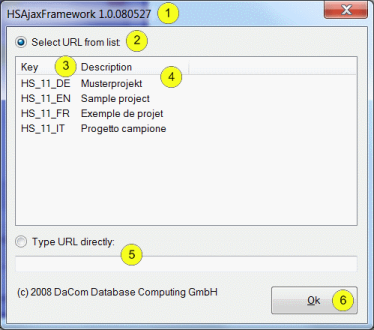
Figure 2.1 : Masque de sélection pour le transfert de paramètres
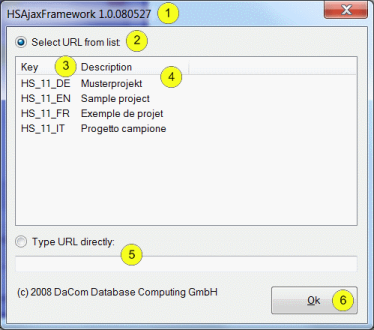
Figure 2.1 : Masque de sélection pour le transfert de paramètres
Description des éléments de la fenêtre de sélection
| Paramètres | Chiffre caractéristique | Description |
|---|---|---|
| Titre de la fenêtre | Point 1 | Nom du programme avec numéro de version. |
| Bouton radio | Point 2 | Cliquer ici pour sélectionner un HS/FS dans la liste. |
| Colonne « Key » | Point 3 | Clé univoque pour la désignation d'un HS/FS. Cette valeur peut être communiquée à HSAjaxFramework comme paramètre lors de l'appel. |
| Colonne « Description » | Point 4 | Description abrégé du HS/FS. |
| Bouton radio | Point 5 | Cliquer ici afin de pouvoir indiquer une URL dans le champ d'introduction.
Exemples :
|
| Bouton OK | Point 6 | Cliquer ici pour confirmer vos entrées. |
2.3. Mise en service
2.3.1. Configuration
On peut étendre les projets existants de HomeServer AjaxVisu sans design
supplémentaire. Ouvrez l'option de menu Configuration dans l'Expert.
Créez les deux symboles suivants dans le masque Réglages de projet (voir figure
2.2). L'ID d'image est déterminant lors de la définition.
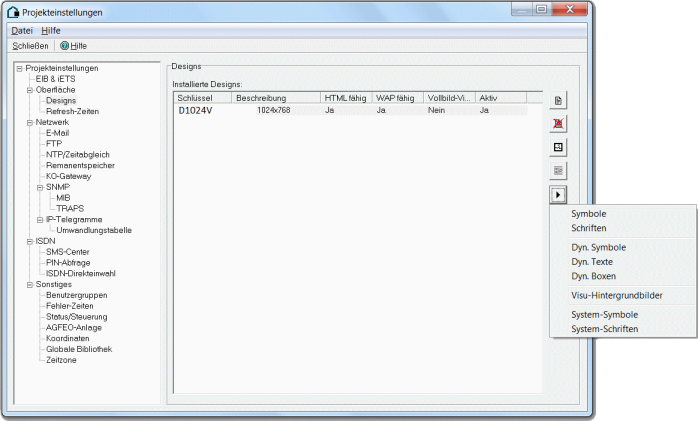
Figure 2.2 : Création de deux symboles sous « Réglages de projet »
- ID d'image : XXPAGE
- ID d'image : XXPOPUP
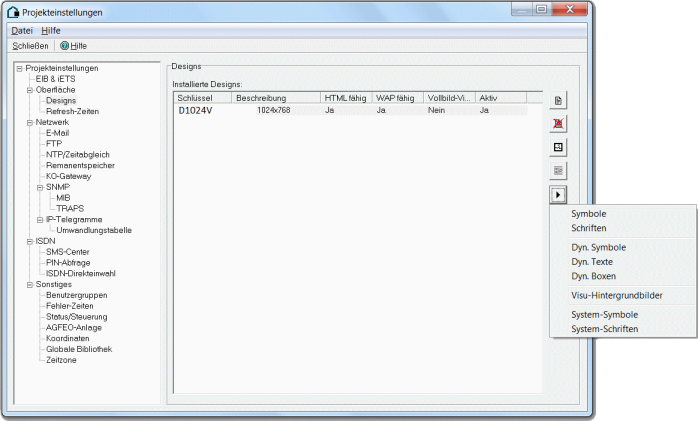
Figure 2.2 : Création de deux symboles sous « Réglages de projet »
Remarque : ne procéder ni par copie ni par
duplication !
Tenez compte de ce que vous ne pouvez pas créer les deux symboles
en copiant ou dupliquant un autre symbole!
2.3.2. Droits d'utilisateur
Afin de pouvoir utiliser le logiciel HomeServer AjaxVisu, l'accès doit
être accordé aux utilisateurs concernés dans le logiciel Expert, dans
Utilisateur / Droits d'utilisateur / Surface / Programme Client
.
Utilisateur / Droits d'utilisateur / Surface / Programme Client
.
2.3.3. Taille de page
Si vous souhaitez limiter la surface d'une page Visu standard, faites
appel au symbole XXPAGE. Lorsqu'on pose ce symbole sur une page Visu, on définit
ainsi le coin inférieur droit. Toutes les informations qui se trouvent en dehors de la
surface délimitée ne sont pas affichées.
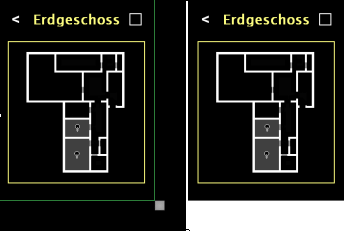
Figure 2.3 : Exemple de réglage de la taille de page
Créez le symbole comme décrit ci-dessus :
ID d'image : XXPAGE
Désignation (nom) : "Ajax_taille_page".
Le symbole peut être utilisé en option. Si vous n'utilisez pas ce symbole, le navigateur affiche la surface totale de la page Visu.
On recommande d'utiliser un petit symbole quadratique. Le coin supérieur gauche du symbole définit la taille de page. La taille et la couleur du symbole XXPAGE sont sans importance, étant donné que le symbole se trouve en dehors de la surface d'affichage définie.
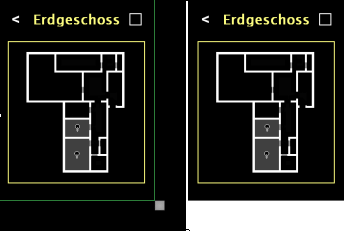
Figure 2.3 : Exemple de réglage de la taille de page
Créez le symbole comme décrit ci-dessus :
ID d'image : XXPAGE
Désignation (nom) : "Ajax_taille_page".
Le symbole peut être utilisé en option. Si vous n'utilisez pas ce symbole, le navigateur affiche la surface totale de la page Visu.
On recommande d'utiliser un petit symbole quadratique. Le coin supérieur gauche du symbole définit la taille de page. La taille et la couleur du symbole XXPAGE sont sans importance, étant donné que le symbole se trouve en dehors de la surface d'affichage définie.
2.3.4. Taille du masque et surface Visu
Le plus grand masque HTML joint à l'exemple de projet a une largeur de
331 pixels et une hauteur de 240 pixels.
Si vous définissez la taille de la surface Visu avec le symbole XXPAGE comme plus petite que la taille des masques HTML, les masques HTML ne peuvent pas être affichés complètement.
Si vous définissez la taille de la surface Visu avec le symbole XXPAGE comme plus petite que la taille des masques HTML, les masques HTML ne peuvent pas être affichés complètement.
2.3.5. Page en incrustation
Le logiciel HomeServer AjaxVisu comprend la possibilité d'afficher des
pages Visu en incrustation.
Si vous souhaitez afficher une page Visu au-dessus de la page Visu appelante (incrustation), ceci est possible avec le symbole XXPOPUP. Lorsqu'on pose ce symbole sur une page Visu, on définit ainsi le coin inférieur droit et simultanément que cette page doit être en incrustation. Toutes les informations qui se trouvent en dehors de la surface délimitée ne sont pas affichées. La page est placée centrée sur la page existante lors de l'appel.
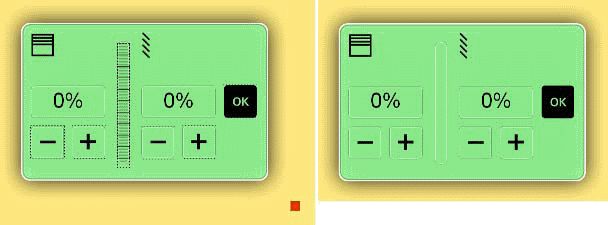
Figure 2.4 : Création d'un symbole pour une fenêtre en incrustation.
A gauche : page en incrustation en cours de conception. À droite : page en incrustation appelée dans Visu.
Créez le symbole comme décrit plus haut:
ID d'image : XXPOPUP
Désignation (nom) : "Ajax_PopUp".
On recommande d'utiliser un petit symbole quadratique. Le coin supérieur gauche du symbole définit la taille de page.
En outre, la page en incrustation devrait être entourée d'un cadre transparent, afin que le bord ne soit plus visible autour de l'incrustation.
Un masque (p. ex. archive de messages) peut être appelé depuis une page en incrustation, l'appel d'une page Visu ou d'une page en incrustation supplémentaire n'est pas possible à l'intérieur d'une page en incrustation.
Dès lors, vous devez définir un élément de navigation sur chaque page en incrustation (p. ex. : « navigation : retour » ou « navigation : point de départ »). Dans l'image de gauche (voir figure 2.4), l'incrustation future est visible dans la conception avec le petit symbole rouge XXPOPUP qui délimite la surface à représenter. A droite, le résultat est représenté, visualisé sous forme d'incrustation dans le HomeServer AjaxVisu.
Avec une page en incrustation, on peut par exemple réaliser des incrustations spécifiques à l'appareil, comme p. ex. une incrustation pour la commande de stores.
Si vous souhaitez afficher une page Visu au-dessus de la page Visu appelante (incrustation), ceci est possible avec le symbole XXPOPUP. Lorsqu'on pose ce symbole sur une page Visu, on définit ainsi le coin inférieur droit et simultanément que cette page doit être en incrustation. Toutes les informations qui se trouvent en dehors de la surface délimitée ne sont pas affichées. La page est placée centrée sur la page existante lors de l'appel.
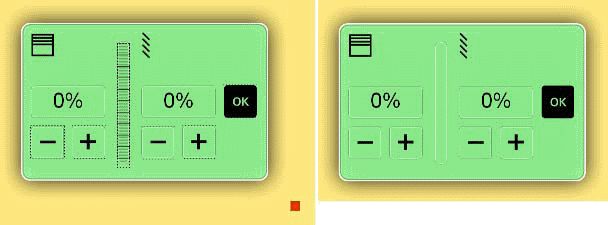
Figure 2.4 : Création d'un symbole pour une fenêtre en incrustation.
A gauche : page en incrustation en cours de conception. À droite : page en incrustation appelée dans Visu.
Créez le symbole comme décrit plus haut:
ID d'image : XXPOPUP
Désignation (nom) : "Ajax_PopUp".
On recommande d'utiliser un petit symbole quadratique. Le coin supérieur gauche du symbole définit la taille de page.
En outre, la page en incrustation devrait être entourée d'un cadre transparent, afin que le bord ne soit plus visible autour de l'incrustation.
Un masque (p. ex. archive de messages) peut être appelé depuis une page en incrustation, l'appel d'une page Visu ou d'une page en incrustation supplémentaire n'est pas possible à l'intérieur d'une page en incrustation.
Dès lors, vous devez définir un élément de navigation sur chaque page en incrustation (p. ex. : « navigation : retour » ou « navigation : point de départ »). Dans l'image de gauche (voir figure 2.4), l'incrustation future est visible dans la conception avec le petit symbole rouge XXPOPUP qui délimite la surface à représenter. A droite, le résultat est représenté, visualisé sous forme d'incrustation dans le HomeServer AjaxVisu.
Avec une page en incrustation, on peut par exemple réaliser des incrustations spécifiques à l'appareil, comme p. ex. une incrustation pour la commande de stores.
2.4. Fichiers de démarrage
Il existe trois fichiers de démarrage:
- startgast.htm
- start2.htm (variante de startgast.htm)
- start3.htm (variante de startgast.htm avec une autre technologie tactile)
Listing du code à l'exemple du fichier startgast.htm (voir :
Répertoire Expert, sous /hsupload/hsav_gira/) :
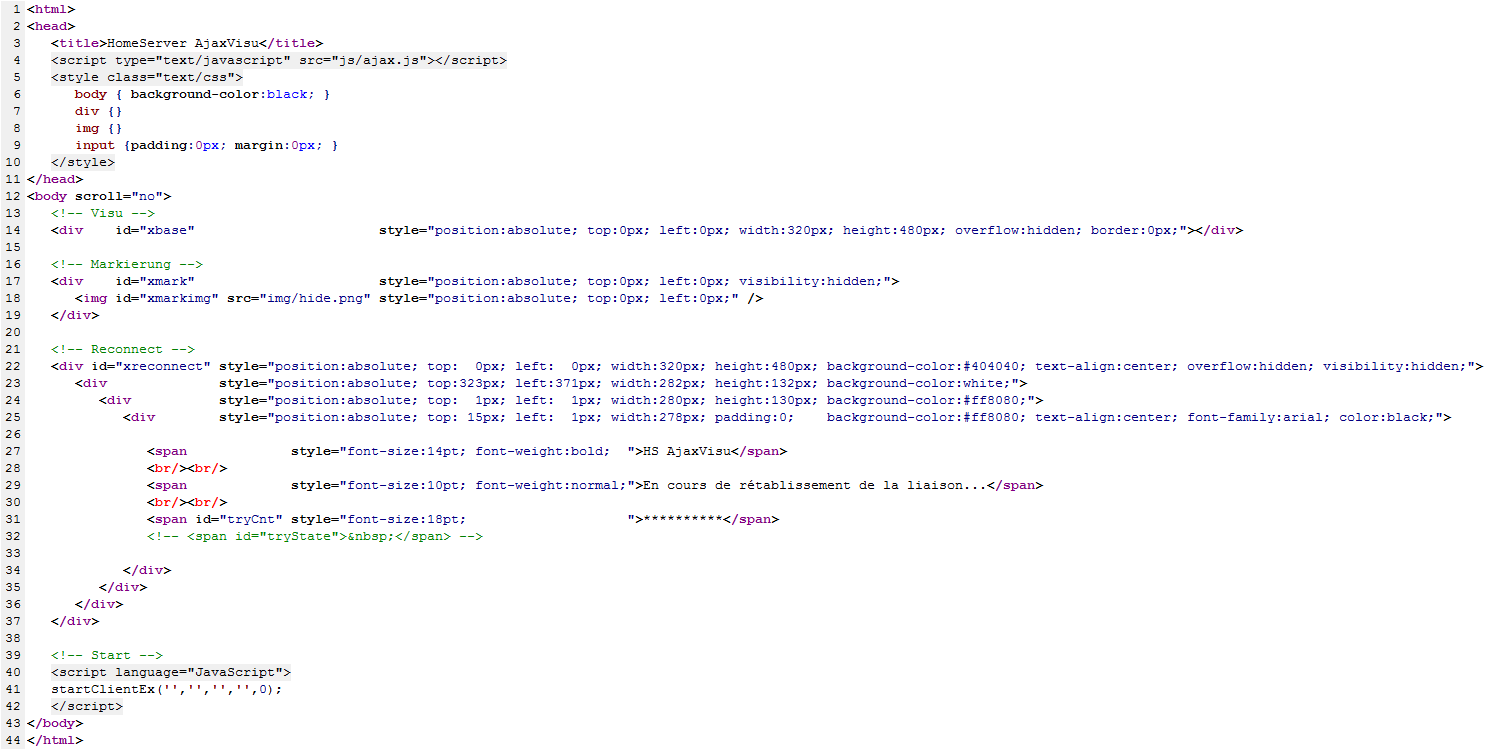
Explications
Les explications se rapportent aux possibilités de réglage dans ce fichier.
Les commandes HTML standard sont supposées connues.
| ligne | Explication |
|---|---|
| 3 | Titre de page ou titre d'onglet dans le navigateur. |
| 5 - 10 | Réglages CSS pour les masques d'ouverture de session et de reconnexion. |
| 6 | Réglages d'arrière-plan. Actuellement: teinte. |
| 14 | <div> "xbase". Ce conteneur contient le Visu au complet. |
| 17 - 19 | <div> "xmark" avec img "xmarkimg". L'image introduite ici (img/hide.png) est nécessaire pour l'affichage de clic. |
| 22 | <div> "xreconnect". Conteneur pour le masque Affichage de reconnexion. |
| 23 - 36 | Ce <div> définit la boîte de message dans le masque Affichage de
reconnexion. Les <span> avec les ID « tryCnt » et « tryState » doivent être présents. Dans le cas contraire, rien n'empêche d'envisager une configuration libre avec HTML. |
| 40 - 42 | Le client démarre par JavaScript. Certaines choses sont réglables: |
| 41 | Appel du client. startgast.htm et start2.htm diffèrent sur cette ligne. Voir les chapitres suivants à ce sujet. |
2.5. Démarrage du Visu
Le HomeServer AjaxVisu est démarré par l'appel du fichier startgast.htm
dans un navigateur Internet :
« https://IP_des_HS/FS/opt/hsav-gira_fr/startgast.htm »
Il existe trois variantes d'appel que vous pouvez également combiner entre elles :
Les paramètres possibles pour les variantes d'appel A et B sont (entre parenthèses le
sigle pour l'appel via la variante B) :
« https://IP_des_HS/FS/opt/hsav-gira_fr/startgast.htm »
Il existe trois variantes d'appel que vous pouvez également combiner entre elles :
- Modification du fichier startgast.htm fourni par fixation des données.
- Utilisation de paramètres à accrocher dans le navigateur lors de l'appel.
- Ni A. ni B.
Remarque : le nom du fichier de démarrage peut être attribué à
volonté.
Le nom du fichier de démarrage (startgast.htm) peut être attribué à
volonté. Vous devriez cependant conserver l'extension de fichier (.htm) et ne
pas utiliser d'espaces.
- Utilisateur (user)
- Mot de passe (pw)
- Sigle de design (cl)
- Temps de rafraîchissement (ref)
- Comportement d'ouverture de session (impossible avec la variante B)
2.5.1. Variante d'appel A
Lors de l'utilisation de la variante A, les paramètres doivent être
mis entre apostrophes et séparés l'un de l'autre par une virgule. Ligne 41 dans
le listing du code.
Ici un exemple de la variante d'appel A avec paramètres fixes à la ligne 41 :
startClientEx('admin','Alpha.123','D1024V','R1',1);
Si toutes les données sont correctes, HomeServer AjaxVisu démarre avec la page Visu définie. Sinon, le masque d'ouverture de session est appelé.
Ici un exemple de la variante d'appel A avec paramètres fixes à la ligne 41 :
startClientEx('admin','Alpha.123','D1024V','R1',1);
Si toutes les données sont correctes, HomeServer AjaxVisu démarre avec la page Visu définie. Sinon, le masque d'ouverture de session est appelé.
Remarque : 5e paramètre.
Le 5e paramètre peut uniquement être
modifié ici, il n'existe pas comme paramètre d'appel.
Remarque : les paramètres fixes introduits sont écrasés.
Les paramètres fixes introduits sont écrasés par les paramètres d'appel
(variante B)!
2.5.2. Variante d'appel B
Lors de l'utilisation de la variante B, un point d'interrogation
(?) est ajouté au nom du fichier et est suivi des paramètres individuels (avec sigle),
séparés respectivement par une esperluette (&). Ici un exemple de la variante d'appel
B avec paramètres d'appel :
https://192.168.0.51/opt/hsav-gira_fr/startgast.htm?pw=admin&user=admin&cl=D1024V&ref=R1
Si toutes les données sont correctes, HomeServer AjaxVisu démarre avec la page Visu définie, sinon le masque d'ouverture de session est appelé.
https://192.168.0.51/opt/hsav-gira_fr/startgast.htm?pw=admin&user=admin&cl=D1024V&ref=R1
Si toutes les données sont correctes, HomeServer AjaxVisu démarre avec la page Visu définie, sinon le masque d'ouverture de session est appelé.
Remarque : 5e paramètre.
Le 5e paramètre ne peut pas être
modifié ici. Il n'existe pas comme paramètre d'appel.
Remarque : les paramètres fixes introduits sont écrasés.
Les paramètres fixes (variante A) sont écrasés par les paramètres d'appel !
2.5.3. Variante d'appel C
Lors de l'utilisation de la variante C, le fichier
startgast.htm est utilisé comme décrit au chapitre Fichiers
de démarrage et on n'ajoute pas non plus de paramètre à l'appel.
Le logiciel HomeServer AjaxVisu démarre avec le masque d'ouverture de session.
Le logiciel HomeServer AjaxVisu démarre avec le masque d'ouverture de session.
2.5.4. Mélange des variantes
Vous pouvez également combiner les différentes variantes. Par exemple, si
vous n'inscrivez de manière fixe que le design et la fréquence de rafraîchissement
dans le fichier de démarrage, vous pouvez joindre l'utilisateur et/ou le mot de passe
comme paramètres d'appel.
Vous pouvez également inscrire toutes les indications de manière fixe comme décrit dans la variante A. Si vous désirez alors joindre des paramètres individuels (ou tous) en supplément comme paramètres d'appel, les paramètres fixes sont écrasés par les paramètres d'appel!
Si vous avez indiqué tous les paramètres sous l'une ou l'autre forme, le HomeServer AjaxVisu démarre avec la page définie, sinon le masque d'ouverture de session est appelé, dans lequel tous les champs connus (sauf le mot de passe) sont affichés déjà complétés.
Vous pouvez également inscrire toutes les indications de manière fixe comme décrit dans la variante A. Si vous désirez alors joindre des paramètres individuels (ou tous) en supplément comme paramètres d'appel, les paramètres fixes sont écrasés par les paramètres d'appel!
Si vous avez indiqué tous les paramètres sous l'une ou l'autre forme, le HomeServer AjaxVisu démarre avec la page définie, sinon le masque d'ouverture de session est appelé, dans lequel tous les champs connus (sauf le mot de passe) sont affichés déjà complétés.
2.5.5. Cookies
Si tous les paramètres ne sont pas inscrits de manière fixe comme décrit
dans la variante A, les entrées sont mémorisées par l'ouverture de session et les
champs sont automatiquement à nouveau préremplis avec ces indications lors du prochain
appel du masque d'ouverture de session.
Remarque : écrasement de paramètres.
Les paramètres introduits de manière fixes écrasent les paramètres
mémorisés de cette façon. Les paramètres d'appel écrasent à leur tour les
paramètres fixes!
2.5.6. Sécurité
Comme pour la variante A les données d'ouverture de session sont
mémorisées non cryptées, nous recommandons d'utiliser cette variante uniquement pour
les utilisateurs qui ont exclusivement une autorisation d'accès interne. Sinon, il ne
peut pas être exclu que quelqu'un obtienne l'accès à ce fichier et utilise
abusivement les données.
De manière générale, il est au moins recommandé de ne pas écrire le mot de passe de manière fixe dans le fichier de démarrage. Ceci évite de l'enregistrer dans des zones non protégées et oblige à le redemander à chaque ouverture de session et à chaque reconnexion.
De manière générale, il est au moins recommandé de ne pas écrire le mot de passe de manière fixe dans le fichier de démarrage. Ceci évite de l'enregistrer dans des zones non protégées et oblige à le redemander à chaque ouverture de session et à chaque reconnexion.
2.5.7. QuadClient
Pour ceux qui effectuent la mise en service, il est recommandé d'utiliser
la variante B.
Dans QuadConfig, une entrée de la « Touche de navigation - URL » est conçue de telle façon qu'un URL y est déposé avec les paramètres d'appel (comme décrit dans la variante B). Afin de ne pas inscrire de données critiques dans le fichier de démarrage, l'utilisateur du QuadClient peut tout de même ouvrir une session dans Visu de cette façon, sans procédure d'ouverture de session supplémentaire.
Dans QuadConfig, une entrée de la « Touche de navigation - URL » est conçue de telle façon qu'un URL y est déposé avec les paramètres d'appel (comme décrit dans la variante B). Afin de ne pas inscrire de données critiques dans le fichier de démarrage, l'utilisateur du QuadClient peut tout de même ouvrir une session dans Visu de cette façon, sans procédure d'ouverture de session supplémentaire.
2.5.8. Reconnexion et Rafraîchissement
En cas d'interruption de la connexion au HS/FS, p. ex. à cause d'un
redémarrage du HS/FS, une fenêtre d'information rougeâtre est affichée avec le titre
"HomeServer AjaxVisu" et l'indication qu'on essaie de rétablir la
connexion interrompue. Cette tentative de reconnexion est répétée à des intervalles
déterminés par le temps de rafraîchissement.
Dans la fenêtre d'information est affichée une série d'étoiles dont chacune représente une tentative de reconnexion déjà effectuée.
Dès que la connexion a été rétablie, la fenêtre d'information disparaît.
On se retrouve ensuite à nouveau à la page qui était active au moment de l'interruption de la connexion.
Exception: pages en incrustation. On se retrouve à la page depuis laquelle la page en incrustation a été appelée.
Dans la fenêtre d'information est affichée une série d'étoiles dont chacune représente une tentative de reconnexion déjà effectuée.
Dès que la connexion a été rétablie, la fenêtre d'information disparaît.
On se retrouve ensuite à nouveau à la page qui était active au moment de l'interruption de la connexion.
Exception: pages en incrustation. On se retrouve à la page depuis laquelle la page en incrustation a été appelée.
2.6. Masque d'ouverture de session, champs
Le masque d'ouverture de session contient les champs mentionnés et boutons
de commande ci-après.
Les données sont créées dans le logiciel Expert.
Exemple venant du fichier de démarrage : startClientEx('admin','Alpha.123','D1024V','R1',1);
Les données sont créées dans le logiciel Expert.
Exemple venant du fichier de démarrage : startClientEx('admin','Alpha.123','D1024V','R1',1);
Attention : règles relatives au nom d'utilisateur et au mot
de passe
Pour le nom d'utilisateur et le mot de passe, observez les règles
mentionnées dans l'aide en ligne du logiciel Expert !
2.6.1. Nom d'utilisateur
Champ de saisie, dans l'exemple admin
Nom d'utilisateur pour l'ouverture de session sur HomeServer ou Facility Server.
Cet utilisateur se voit attribuer la page de démarrage dans la visualisation.
Nom d'utilisateur pour l'ouverture de session sur HomeServer ou Facility Server.
Cet utilisateur se voit attribuer la page de démarrage dans la visualisation.
2.6.2. Mot de passe
Champ de saisie, dans l'exemple Alpha.123
Mot de passe pour l'ouverture de session sur HomeServer ou Facility Server.
Mot de passe pour l'ouverture de session sur HomeServer ou Facility Server.
2.6.3. Design
Champ de saisie (sigle), dans l'exemple D1024V
Indique quel design ou quelle page de démarrage Visu doit être affiché. N'a sinon aucune autre influence sur le logiciel HomeServer AjaxVisu.
Indique quel design ou quelle page de démarrage Visu doit être affiché. N'a sinon aucune autre influence sur le logiciel HomeServer AjaxVisu.
2.6.4. Temps de rafraîchissement
Champ de saisie (sigle), dans l'exemple R1
Lorsqu'une modification est réalisée dans le Visu par le biais d'un élément tel qu'une lumière allumée, un rafraîchissement automatique de la page est exécuté à des intervalles qui doublent à chaque fois (l'état de l'objet correspondant est déterminé et affiché sur le Visu).
Ceci a lieu jusqu'à l'expiration du délai inscrit comme temps de rafraîchissement dans l'Expert HS/FS.
Exemple :
Le temps de rafraîchissement inscrit est de 5 minutes (= 300 secondes). Un rafraîchissement automatique est alors exécuté après 2, 4, 8, 16, 32, 64, 128 et 256 secondes.
Lorsqu'une modification est réalisée dans le Visu par le biais d'un élément tel qu'une lumière allumée, un rafraîchissement automatique de la page est exécuté à des intervalles qui doublent à chaque fois (l'état de l'objet correspondant est déterminé et affiché sur le Visu).
Ceci a lieu jusqu'à l'expiration du délai inscrit comme temps de rafraîchissement dans l'Expert HS/FS.
Exemple :
Le temps de rafraîchissement inscrit est de 5 minutes (= 300 secondes). Un rafraîchissement automatique est alors exécuté après 2, 4, 8, 16, 32, 64, 128 et 256 secondes.
2.6.5. Enregistrer les entrées
Case à cocher.
Si cette case à cocher est cochée, le nom de l'utilisateur et le mot de passe ainsi que tous les autres réglages sont mémorisés comme cookie sur l'appareil
Si cette case à cocher est cochée, le nom de l'utilisateur et le mot de passe ainsi que tous les autres réglages sont mémorisés comme cookie sur l'appareil
2.6.6. Ouverture de session
Bouton.
D'un clic sur ce bouton, on ouvre une session sur le HomeServer ou FacilityServer avec les indications préalablement faites et la visualisation démarre une fois le processus d'ouverture de session conclu avec succès.
D'un clic sur ce bouton, on ouvre une session sur le HomeServer ou FacilityServer avec les indications préalablement faites et la visualisation démarre une fois le processus d'ouverture de session conclu avec succès.
2.6.7. 5e paramètre
Dans le fichier startgast.htm, il existe encore un paramètre
supplémentaire qui n'a cependant pas de champ de saisie dans le masque d'ouverture
de session.
En cas d'interruption de la liaison, s'affiche après restauration de la liaison...
En cas d'interruption de la liaison, s'affiche après restauration de la liaison...
- ... avec '0', la page de démarrage du Visu.
- ... avec '1', la dernière page affichée avant l'interruption.
2.7. Fichiers installés
On décrit dans la suite les détails de HomeServer AjaxVisu. Ces fichiers
peuvent être adaptés pour des besoins propres (teintes, etc.) moyennant de faibles
connaissances HTML. Les fichiers installés se répartissent en plusieurs rubriques qui se
trouvent respectivement dans un sous-dossier séparé. Rubriques:
- Fichiers graphiques, voir chapitre Fichiers graphiques.
- Fichiers Javascript, voir chapitre Fichiers Javascript.
- Fichiers HTML, voir chapitre Fichiers HTML.
2.8. Fichiers graphiques
Les fichiers graphiques sont déposés dans le sous-dossier img du dossier
hsav-gira_fr. Les fichiers servent à permettre, empêcher ou également seulement afficher
certaines actions (p. ex. clics).
Ils sont étirés ou comprimés en direction horizontale et verticale selon la
surface nécessaire.
Les fichiers graphiques décrits par la suite peuvent être remplacés par vos propres fichiers si ceux du projet ne vous plaisent pas. Ils ne peuvent pas être tout simplement effacés, il doit toujours exister un fichier portant le nom correspondant !
Les fichiers graphiques décrits par la suite peuvent être remplacés par vos propres fichiers si ceux du projet ne vous plaisent pas. Ils ne peuvent pas être tout simplement effacés, il doit toujours exister un fichier portant le nom correspondant !
2.8.1. Fichiers transparents « .png »
Les versions d'Internet Explorer inférieures à la version 7 ne
supportent pas les graphiques transparents de type « .png ».
Ces graphiques sont seulement affichés correctement à partir de la version 7 d'Internet-Explorer.
Ces graphiques sont seulement affichés correctement à partir de la version 7 d'Internet-Explorer.
2.8.2. Surface d'action pour boutons (transparente)
Désignation : Ax0.gif
Surface transparente, c.-à-d. qu'elle n'a pas de couleur et est 100 pour cent transparente.
Ce fichier est utilisé pour être placé sur tous les éléments Visu définis comme cliquables. C'est lui qui fait d'éléments purement graphiques des boutons de commande utilisables.
Surface transparente, c.-à-d. qu'elle n'a pas de couleur et est 100 pour cent transparente.
Ce fichier est utilisé pour être placé sur tous les éléments Visu définis comme cliquables. C'est lui qui fait d'éléments purement graphiques des boutons de commande utilisables.
2.8.3. Affichage de clic (surface rouge)
Désignation : Hide.png
Surface teintée en rouge partiellement transparente, c.-à-d. qu'elle n'est complètement transparente.
Ce fichier est utilisé pour être placé pendant une courte période sur un élément Visu après que l'utilisateur a cliqué sur celui-ci. De la sorte, le clic est rendu visible pour l'utilisateur. Après une à deux secondes, la surface rouge disparaît à nouveau. Ceci se passe cependant uniquement dans Visu, les masques en sont exclus. Voir aussi chapitre Fichiers de démarrage.
Surface teintée en rouge partiellement transparente, c.-à-d. qu'elle n'est complètement transparente.
Ce fichier est utilisé pour être placé pendant une courte période sur un élément Visu après que l'utilisateur a cliqué sur celui-ci. De la sorte, le clic est rendu visible pour l'utilisateur. Après une à deux secondes, la surface rouge disparaît à nouveau. Ceci se passe cependant uniquement dans Visu, les masques en sont exclus. Voir aussi chapitre Fichiers de démarrage.
2.8.4. Boutons inactifs (surface blanche)
Désignation : Hide2.png
Surface teintée en blanc partiellement transparente, c.-à-d. qu'elle n'est complètement transparente.
Ce fichier est utilisé d'une part pour afficher p. ex. dans les masques des boutons inactifs et d'autre part pour rendre ceux-ci également inactifs au clic.
Surface teintée en blanc partiellement transparente, c.-à-d. qu'elle n'est complètement transparente.
Ce fichier est utilisé d'une part pour afficher p. ex. dans les masques des boutons inactifs et d'autre part pour rendre ceux-ci également inactifs au clic.
2.8.5. Pas de clics d'arrière-plan pour les masques (arrière-plan gris)
Désignation : Hide3.png
Arrière-plan en plein écran semi-transparent (gris) placé après l'appel d'un masque système (p. ex. horloge programmable, introduction de valeurs…). On évite ainsi les clics sur l'arrière-plan.
Arrière-plan en plein écran semi-transparent (gris) placé après l'appel d'un masque système (p. ex. horloge programmable, introduction de valeurs…). On évite ainsi les clics sur l'arrière-plan.
2.8.6. Pas de clics d'arrière-plan pour les incrustations (arrière-plan gris)
Désignation : Hide4.png
Arrière-plan en plein écran semi-transparent (gris) placé après l'appel d'une page en incrustation. On évite ainsi les clics sur l'arrière-plan.
Arrière-plan en plein écran semi-transparent (gris) placé après l'appel d'une page en incrustation. On évite ainsi les clics sur l'arrière-plan.
2.8.7. Création d'arrière-plans semi-transparents
Avec le programme Paint.NET (logiciel libre de la société Microsoft), on
peut créer des arrière-plans semi-transparents pour le Visu. A cet effet, vous procédez
comme suit:
- Créer une nouvelle image (vide)
- Tout marquer et effacer: STRG-A, ENTF
- Dans la fenêtre "Couleurs", sélectionner une couleur
- Avec l'outil "Pot de peinture" tout colorer entièrement
- Dans la fenêtre "Niveaux", cliquer sur le bouton "Propriétés" (au bord inférieur de la fenêtre, à droite)
- Dans la fenêtre en incrustation affichée maintenant, régler le pouvoir couvrant à volonté
2.9. Fichiers Javascript
Les fichiers Javascript sont déposés dans le sous-dossier js du dossier
hsav-gira_fr.
Les fichiers servent pour ainsi dire à donner vie aux fichiers HTML. Ces
fichiers contiennent le code de programme qui fait d'un bouton dessiné, ou de la surface
transparente qui lui est superposée, un bouton réagissant effectivement au clic.
Le fichier actuellement utilisé s'appelle ajax.js.
Le fichier actuellement utilisé s'appelle ajax.js.
2.10. Fichiers HTML
Les fichiers HTML sont déposés dans le sous-dossier tpl du dossier hsav-gira_fr.
Ces fichiers définissent l'apparence des masques Visu prédéfinis. Avec
ceux-ci, l'intégrateur système peut apporter ses propres adaptations au design des
masques.
Remarque : possibilité d'introduction modifiée.
Les masques Diagramme et Caméra ne sont pas (plus) nécessaires dans
HomeServer AjaxVisu, vu que leur incorporation dans l'interface Visu permet d'atteindre
le même résultat avec une ampleur de variation encore plus grande.
Remarque : possibilité d'introduction modifiée.
Certains masques de l'horloge programmable universelle ne sont
plus nécessaires dans HomeServer AjaxVisu, la manipulation ayant changé vis-à-vis de
la représentation standard. La fonctionnalité est cependant entièrement conservée.